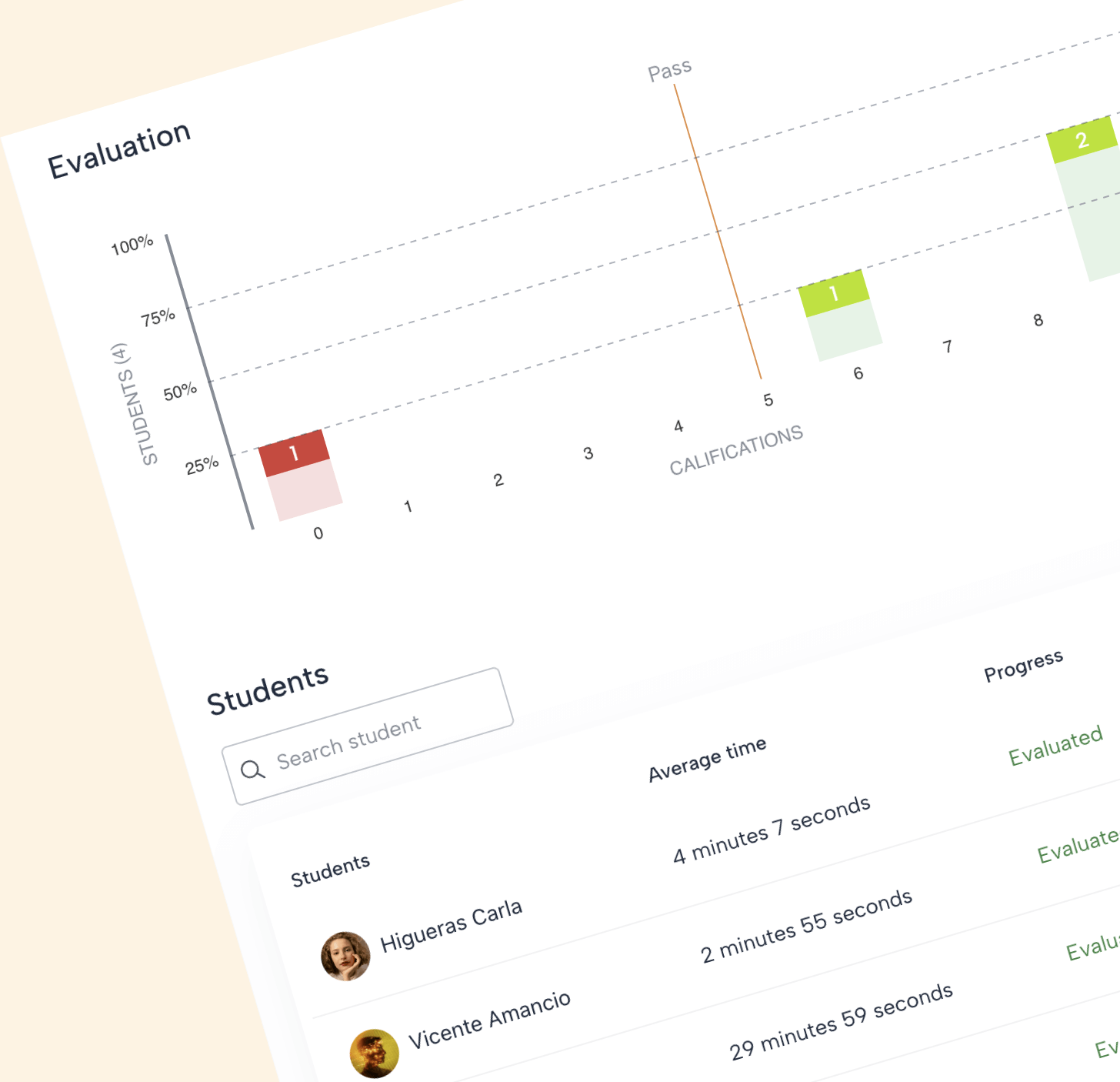Test (cuestionarios) 2 - Ejecución y evaluación
Ahora que el profesor ha asignado el examen o test, veremos cómo ve el alumno el examen y las posibilidades del profesor en el momento de la evaluación.
Step by Step
Recibir el test
Si hemos elegido la opción «Notificar a los alumnos», recibirán un correo electrónico en su buzón. De lo contrario, los estudiantes podrán ver el examen en la sección "Necesita tu atención" del panel de programas y asignaturas.
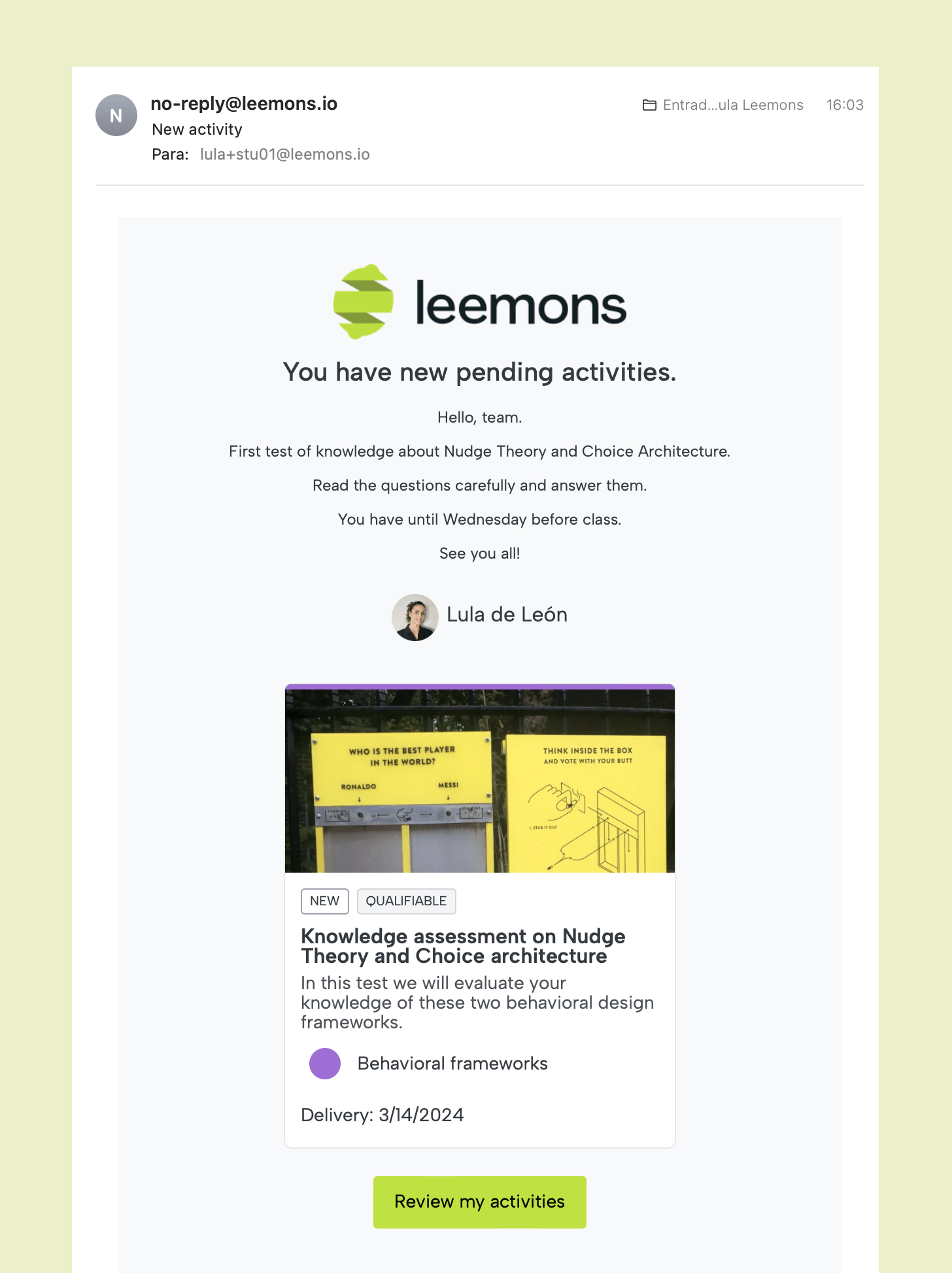
Prueba en curso
Tanto los profesores como los alumnos pueden ver la prueba o actividad en la sección "En curso" y acceder a ella haciendo clic en la tarjeta o fila de la misma.
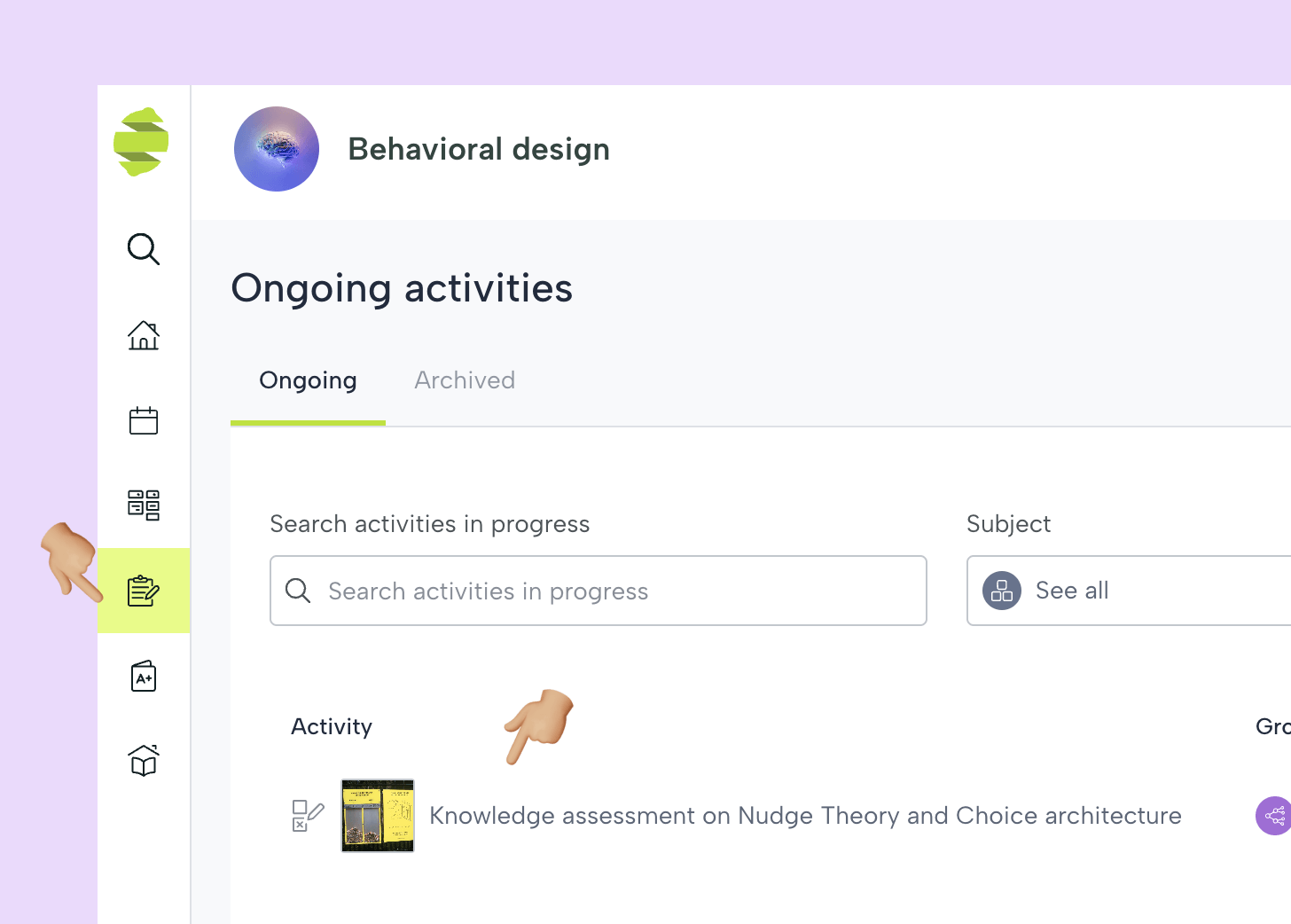
Empezar el test
Al acceder al test, se mostrarán primero el enunciado y las reglas de evaluación. Así como las penalizaciones si se han definido.
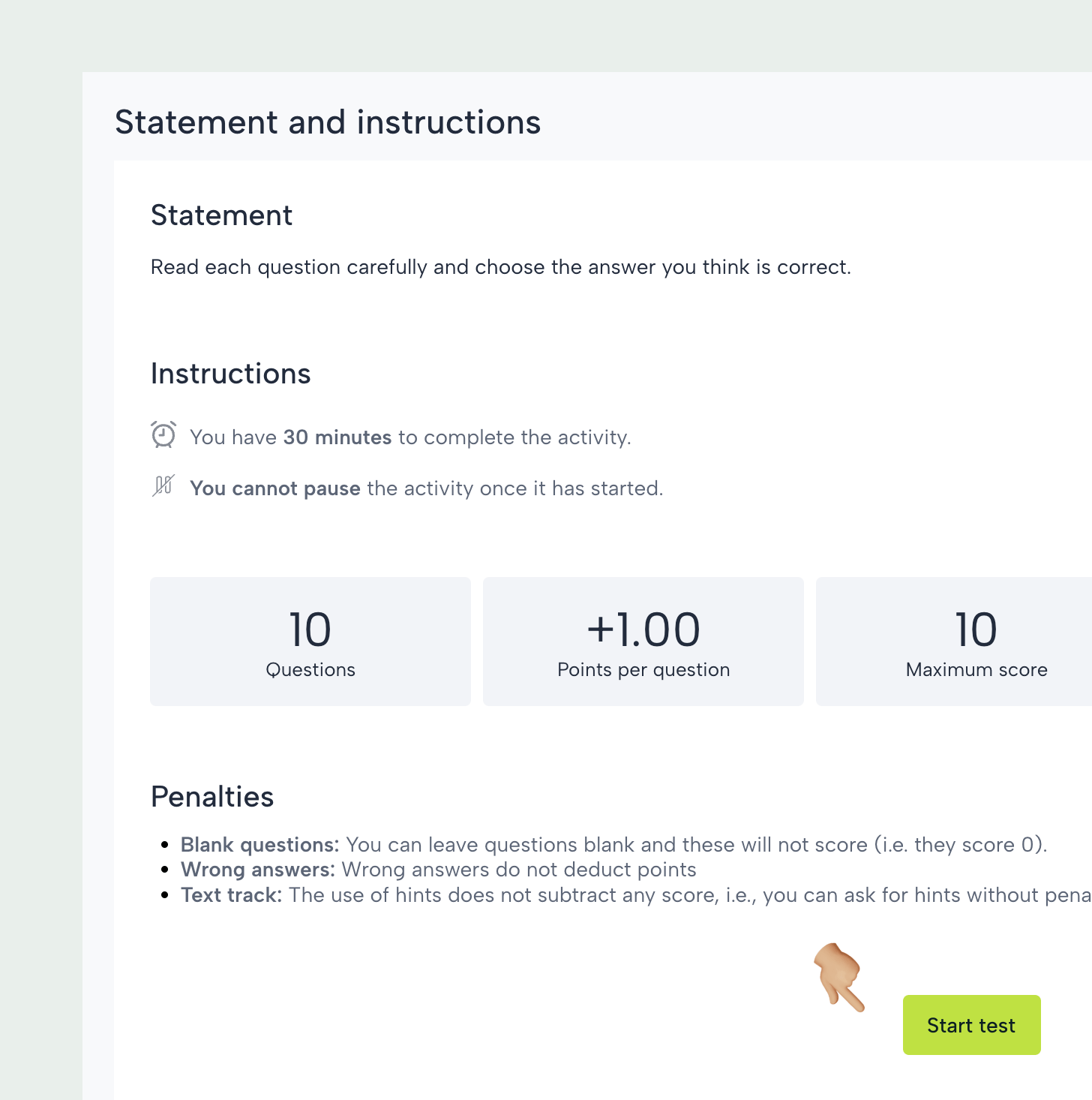
Si la prueba tiene un tiempo determinado. de ejecución, no comenzará a contar hasta que el estudiante presione el botón «Iniciar test».
Hacer el test
Las preguntas aparecerán en secuencia y el estudiante podrá navegar entre ellas para revisarlas. Si el test está cronometrado, estará visible en la parte superior de la pantalla.

Límite de tiempo
En el caso de pruebas, actividades o test con tiempo limitado, si el estudiante no llega a tiempo para terminar la prueba, la prueba se bloqueará al final del límite de tiempo y se considerará no entregada.
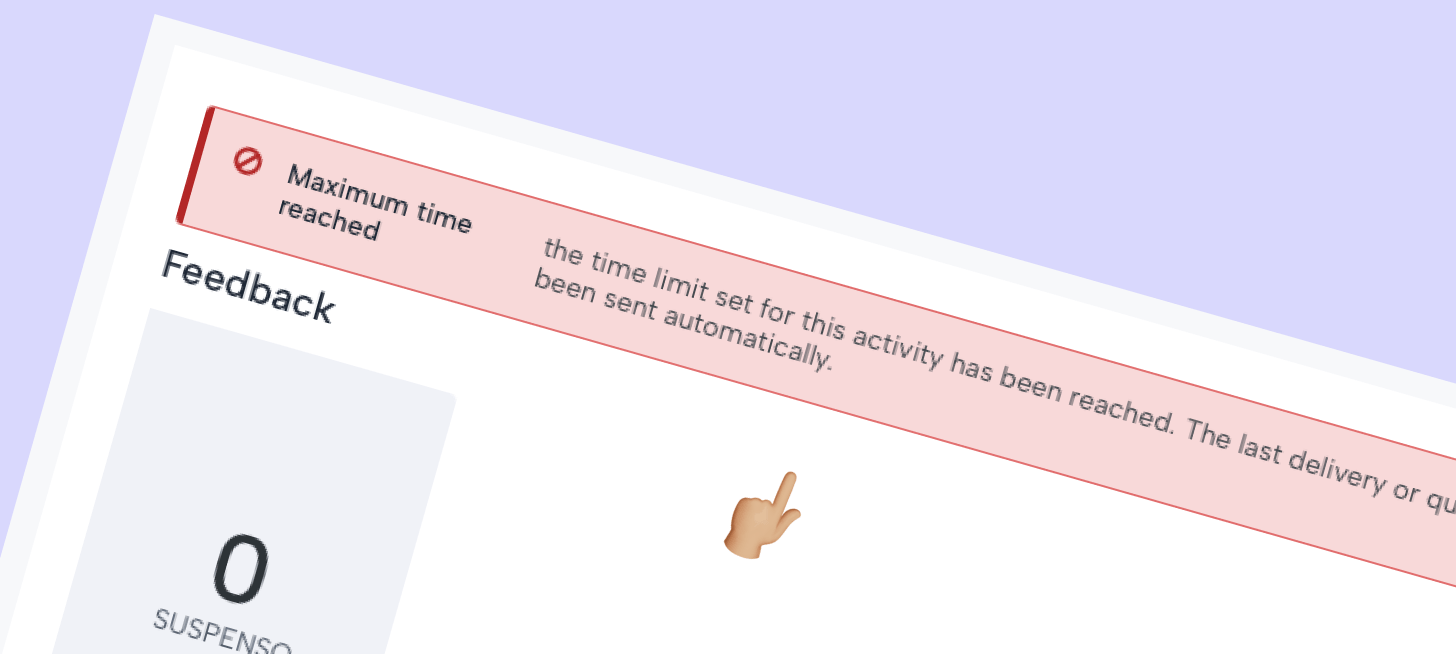
Puntuación del test
La puntuación obtenida será visible de inmediato y también aparecerá en la sección "Mis evaluaciones".

Detalle de la puntuación del test
Al acceder al test, el estudiante podrá ver cuántas preguntas acertó y cuántas no, de qué dificultad y categoría. Si lo desea, puede hablar sobre la prueba con el profesor haciendo clic en "Hablar con mi profesor".

Las respuestas correctas del test estarán visibles si el profesor no ha activado la opción «Ocultar las respuestas de la actividad». En este caso, las respuestas solo se mostrarán después de la fecha límite para todos los alumnos.
Hablar con el profesor
Si el estudiante abre un chat desde la página del examen, el profesor recibirá inmediatamente una notificación en el chat y podrá acceder al examen desde la misma página.
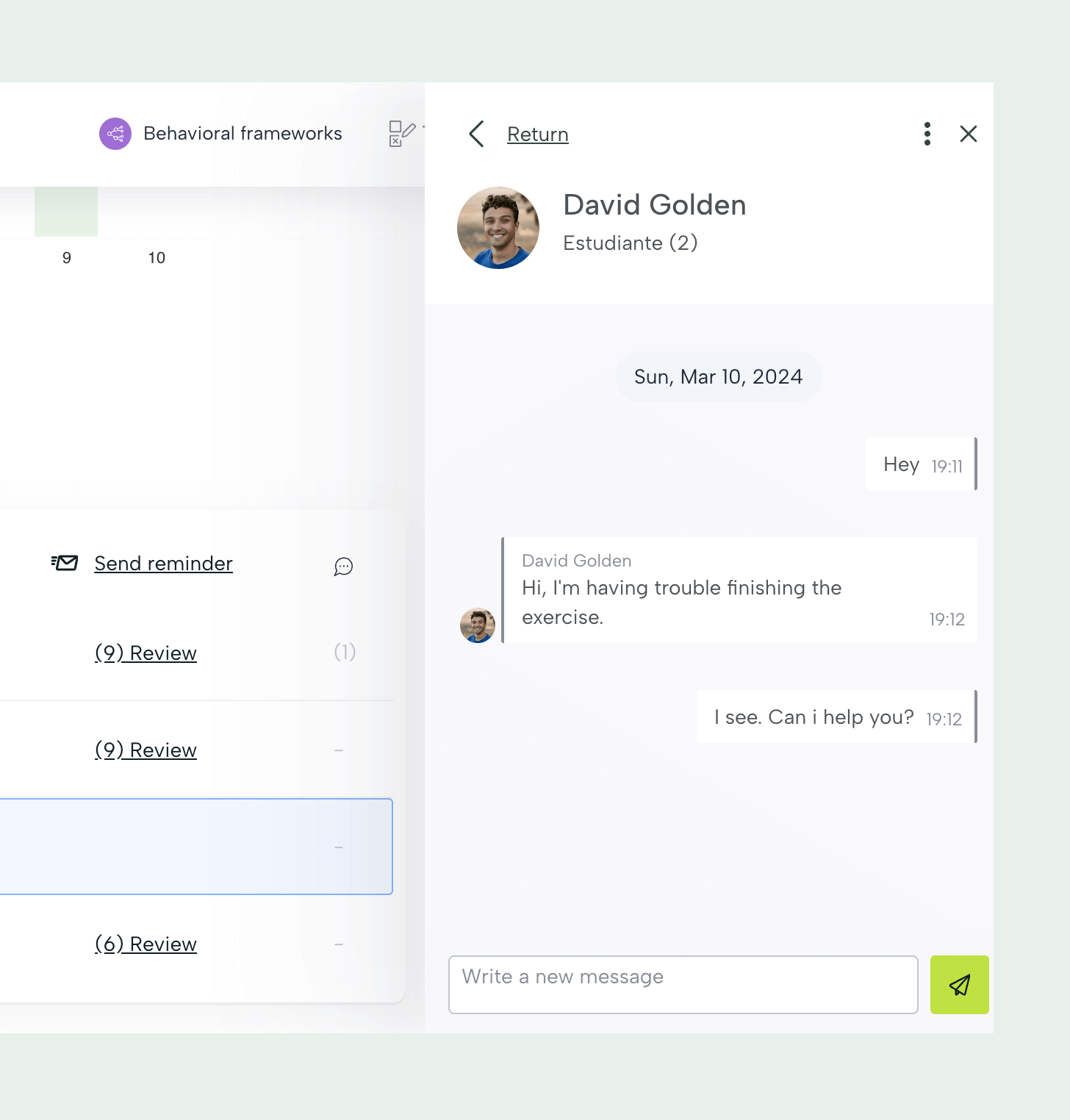
Informe del test
El profesor podrá ver un resumen o informe agregado de la prueba o test con el estado de cada estudiante.